
[Resuelto] ¿Safari va lento en tu iPhone/iPad? 7 trucos para solucionarlo

"Tengo un iPhone 13 Pro. Actualicé a iOS 18.6 y ahora Safari va extremadamente lento. Intenté reiniciarlo a la fuerza y borrar la caché, etc. Sigue muy lento. La conexión a internet es perfecta, las aplicaciones funcionan bien, solo parece que el problema está en la carga y la navegación de las páginas web."
- de la comunidad de Apple
Si has notado que Safari funciona lento en tu iPhone o iPad, no eres el único. Safari es el navegador predeterminado de Apple y se caracteriza por su velocidad, estabilidad y rendimiento fluido. Sin embargo, con el tiempo, puede empezar a ralentizarse: las páginas cargan lentamente, los vídeos se reproducen con interrupciones o las pestañas se bloquean sin motivo aparente. Esto puede resultar muy frustrante, sobre todo si dependes de Safari para navegar o trabajar a diario.
¿La buena noticia? No tienes que cambiar de navegador ni restablecer tu dispositivo a la configuración de fábrica. Esta guía explica las principales razones por las que Safari funciona lento y ofrece soluciones prácticas para que vuelva a ser rápido y eficiente.
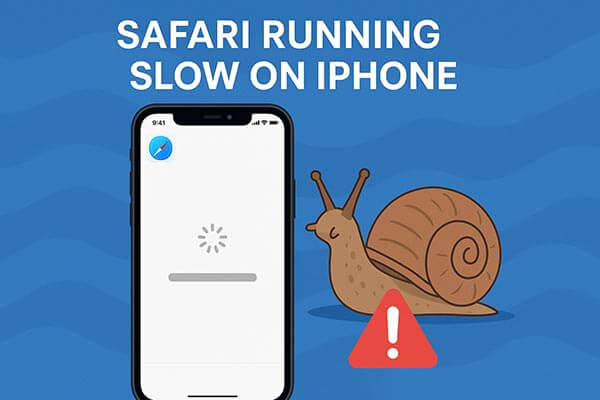
Antes de analizar cómo solucionar el problema, veamos primero las razones más comunes por las que Safari puede funcionar con lentitud:
Ahora que conocemos las posibles causas, veamos los pasos para solucionar los problemas de lentitud de Safari en iPhone/iPad. Prueba estas soluciones una por una hasta que tu navegador Safari vuelva a funcionar correctamente.
Una conexión a internet lenta o inestable suele ser la principal causa de que Safari funcione con lentitud en iPhone/iPad. Si la velocidad es notablemente baja, intenta desactivar el Wi-Fi y usar datos móviles para volver a probar. Si la red sigue inestable, puedes reiniciar el router u olvidar la red Wi-Fi actual y volver a conectarte.

Tener demasiadas pestañas abiertas en Safari consume mucha memoria del sistema y potencia de procesamiento, lo que provoca lentitud o bloqueos. Cerrar las pestañas que no se estén utilizando puede liberar recursos y mejorar la velocidad de navegación.
Pasos para cerrar todas las pestañas de Safari:
Paso 1. Abre Safari en tu iPhone o iPad.
Paso 2. Toca el icono "Pestañas" en la esquina inferior derecha.
Paso 3. Mantén pulsado el botón "Listo".
Paso 4. Seleccione "Cerrar todas las pestañas" para cerrar todo a la vez.
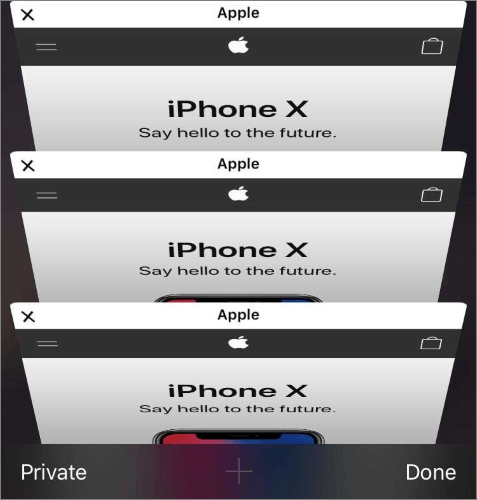
¿Quieres recuperar las pestañas de Safari de tu iPhone? Puedes leer esta guía paso a paso para aprender cómo hacerlo.
[Guía paso a paso] ¿Cómo restaurar las pestañas de Safari en el iPhone desde iCloud?Safari guarda una gran cantidad de historial de navegación, imágenes en caché y cookies para cargar las páginas más rápido la próxima vez. Sin embargo, con el tiempo, la acumulación excesiva de datos puede ralentizar el navegador. Borrar el historial de navegación y los datos de Safari puede solucionar la mayoría de los problemas de lentitud y carga.
¿Cómo borro la caché de Safari en mi iPhone/iPad?
Paso 1. Ve a "Ajustes" > "Safari".
Paso 2. Desplácese hacia abajo y pulse "Borrar historial y datos del sitio web".
Paso 3. Pulse "Borrar historial y datos" de nuevo para confirmar.
Paso 4. Vuelva a abrir Safari y recargue sus sitios web habituales.

Cuando otras aplicaciones se actualizan constantemente en segundo plano, consumen ancho de banda y memoria, lo que ralentiza tanto Safari como todo el sistema. Desactivar esta función puede ayudar a que Safari funcione de forma más eficiente.
Pasos para desactivar la actualización de aplicaciones en segundo plano:
Paso 1. Ve a "Ajustes" > "General" > "Actualización de aplicaciones en segundo plano".
Paso 2. Vuelva a pulsar "Actualización de aplicaciones en segundo plano" y seleccione Desactivado.
Paso 3. Como alternativa, puede deshabilitarlo solo para aplicaciones no esenciales.

Si el problema de lentitud de Safari solo ocurre cuando está conectado a internet, puede deberse a una configuración de red incorrecta. Restablecer la configuración de red puede borrar la información almacenada en caché de redes Wi-Fi, VPN y otros dispositivos, lo que permite que el sistema establezca una nueva conexión.
Pasos para restablecer la configuración de red:
Paso 1. Abra "Ajustes" > "General" > "Transferir o restablecer iPhone".
Paso 2. Pulse "Restablecer" y, a continuación, seleccione "Restablecer configuración de red".

Paso 3. Introduzca su código de acceso si se le solicita y, a continuación, confirme.
Paso 4. Después del reinicio, vuelva a conectarse a su red Wi-Fi y pruebe Safari nuevamente.
Puede parecer sencillo, pero reiniciar el iPhone puede borrar las cachés temporales y actualizar la memoria del sistema, lo que a menudo resuelve los problemas de lentitud de Safari.
Pasos para reiniciar tu iPhone:
Paso 1. Mantén presionados el botón de "Encendido" + el botón de "Subir/Bajar volumen" (para iPhone X y posteriores).
Paso 2. Arrastre el control deslizante para apagar.
Paso 3. Espere 30 segundos y luego presione nuevamente el botón de encendido para reiniciar.

Si el almacenamiento de tu dispositivo está casi lleno , Safari y otras aplicaciones se ralentizarán inevitablemente. Un sistema lleno no puede crear suficiente espacio de caché para funcionar de forma eficiente. La mejor manera de solucionar esto es liberar espacio de almacenamiento con una herramienta de limpieza profesional como Coolmuster iOS Cleaner .
Esta fiable herramienta de escritorio analiza en profundidad tu iPhone/iPad, elimina archivos basura, cachés, archivos temporales, registros de fallos y otros datos innecesarios, lo que ayuda a que Safari y todo tu sistema iOS funcionen más rápido.
Características principales de Coolmuster iOS Cleaner :
Aquí te explicamos cómo usar iOS Cleaner para liberar espacio de almacenamiento en tu iPhone :
01 Descarga e instala esta herramienta en tu ordenador. Conecta tu iPhone o iPad al ordenador mediante un cable USB.
02 Una vez que tu dispositivo se haya conectado correctamente, el Limpiador iOS te mostrará cuatro modos de limpieza diferentes. Para limpiar tu iPhone, selecciona "Limpieza rápida".

03 A continuación, aparecerá una nueva ventana que muestra todos los tipos de archivos que se pueden eliminar, como cachés de aplicaciones, cookies, archivos temporales, registros de fallos, archivos temporales descargados, cachés de fotos y archivos de almacenamiento del usuario. Seleccione los tipos de archivos que desea eliminar y, a continuación, haga clic en el botón «Iniciar análisis» en la esquina superior derecha.

04 Tras el escaneo, marque las casillas junto a los archivos basura que desea eliminar y haga clic en el botón «Limpiar» en la esquina superior derecha. Aparecerá un cuadro de diálogo de confirmación preguntándole si está seguro de que desea eliminar los elementos seleccionados. Haga clic en «Aceptar» para iniciar el proceso de limpieza.

05 Después de una breve espera, la limpieza se completará correctamente y una pantalla de confirmación mostrará cuántos datos se borraron y cuánto espacio de almacenamiento se liberó.

Cuando Safari empieza a funcionar lento en tu iPhone o iPad, puede ser frustrante. Sin embargo, ahora puedes solucionar el problema con los sencillos trucos mencionados anteriormente. Para borrar la caché de Safari, puedes usar Coolmuster iOS Cleaner . Eliminará todos los archivos basura de tu dispositivo y lo hará funcionar más rápido que antes.
Artículos relacionados:
12 consejos para solucionar el problema de Safari que no carga sitios web en iOS 26
¿Cómo solucionar la lentitud del iPhone tras una actualización iOS ? - 12 soluciones efectivas
¿Cómo importar marcadores de Chrome a Safari en iPhone/iPad/PC/ Mac ?
[Guía completa] ¿Cómo exportar marcadores de Safari en iPhone/iPad?





